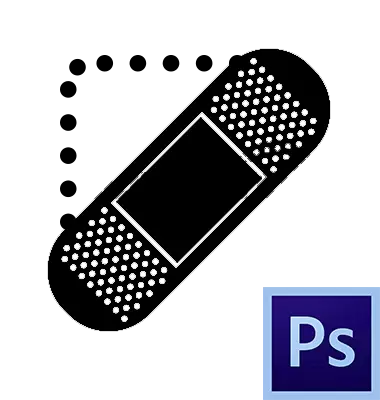
Photoshop na siguron mundësi të gjera për të eliminuar defekte të ndryshme nga imazhet. Për ta bërë këtë, ka disa mjete në program. Këto janë furça dhe pulla të ndryshme. Sot do të flasim për instrumentin e quajtur "Rivendosja e furçës".

Brushë rigjeneruese
Ky mjet përdoret për të hequr defekte dhe (ose) imazhe të padëshiruara të imazhit duke zëvendësuar ngjyrën dhe cilësitë në mostrën e paracaktuar. Mostra klikohet me një çelës të mprehtë alt në zonën e referencës,
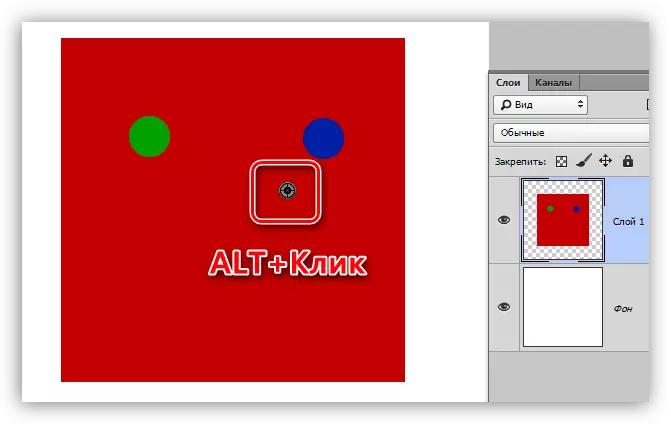
Dhe zëvendësimi (restaurimi) është klikimi i mëvonshëm në problematik.
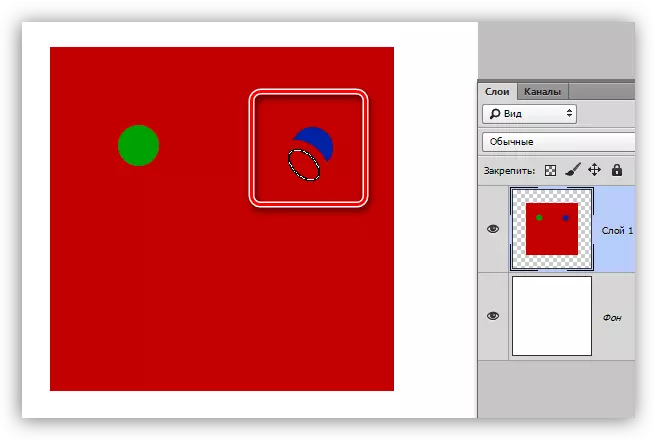
Parametrat
Të gjitha cilësimet e mjeteve janë identike me cilësimet e furçës së zakonshme.
Mësim: Mjet "furçë" në photoshop
Për "Rivendosja e furçës" ju mund të rregulloni formën, madhësinë, ngurtësinë, intervalet dhe këndin e animit të shpohet.
- Formë dhe kënd të prirjes.
Në rastin e një "brushë reduktimi", vetëm marrëdhënia midis akseve të elipsit dhe këndit të prirjes mund të konfigurohet. Më shpesh gëzojnë formën e treguar në screenshot.
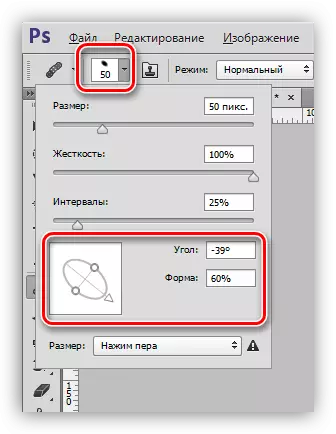
- Permasa.
Madhësia është konfiguruar nga rrëshqitësi i duhur, ose çelësat me kllapa katrore (në tastierë).
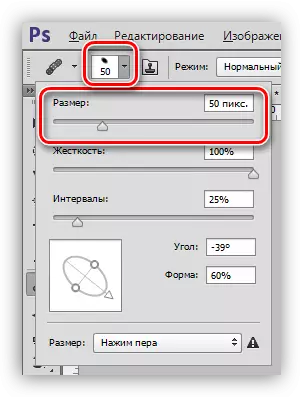
- Ngurtësi.
Ngurtësi përcakton se sa të paqarta do të jetë brushat.
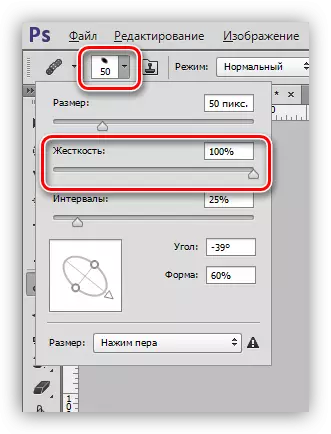
- Intervale.
Ky cilësim ju lejon të rrisni boshllëqet midis printimeve me aplikim të vazhdueshëm (pikturë).
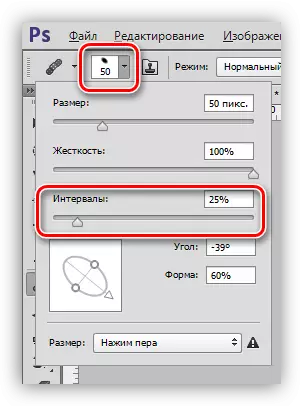
Parametri
1. Modaliteti i mbulesës.
Vendosja përcakton përmbajtjen e përmbajtjes së furçës së prodhuar në përmbajtjen e shtresës.

2. Burimi.
Këtu kemi mundësinë të zgjedhim nga dy opsione: "Sample" (standarde "Regenerating Furçë", në të cilën punon në mënyrë normale) dhe "model" (furçë imponon në mostrën e zgjedhur një nga modelet e para-instaluara) .
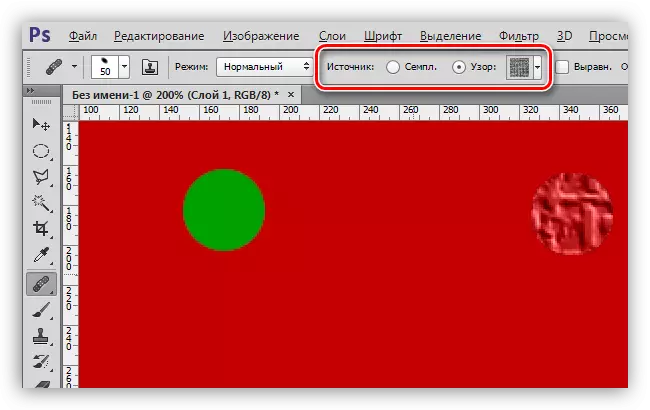
3. Alignment.
Setup ju lejon të përdorni të njëjtin kompensim për çdo brushes të shtypur. Është përdorur rrallë, zakonisht rekomandohet të shkëputet për të shmangur problemet.
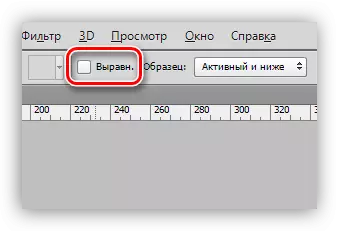
4. mostër.
Ky parametër përcakton se cila shtresë do të marrë një mostër ngjyrë dhe cilësi për rimëkëmbjen e mëvonshme.
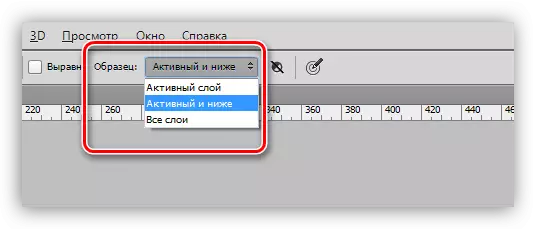
5. Butoni tjetër i vogël kur aktivizoni ju lejon të kaloni automatikisht shtresa korrigjuese kur përzgjedhja e mostrës. Është mjaft e dobishme nëse dokumenti po përdor në mënyrë aktive shtresa korrigjuese, dhe është e nevojshme të punohet njëkohësisht mjet dhe të shohësh ato efekte që zbatohen me ta.
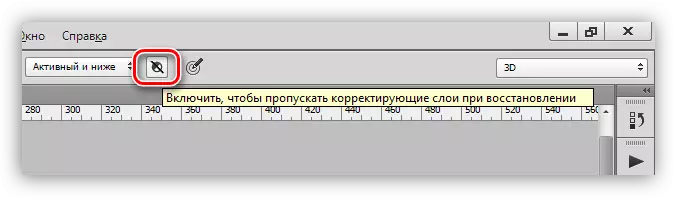
Praktikë
Pjesa praktike e këtij mësimi do të jetë shumë e shkurtër, pasi pothuajse të gjitha artikujt që tregojnë për përpunimin e fotografive në faqen tonë të internetit përfshijnë përdorimin e këtij mjeti.
Mësim: Përpunimi i fotografive në Photoshop
Pra, në këtë mësim, ne heqim disa defekte nga fytyra e modelit.
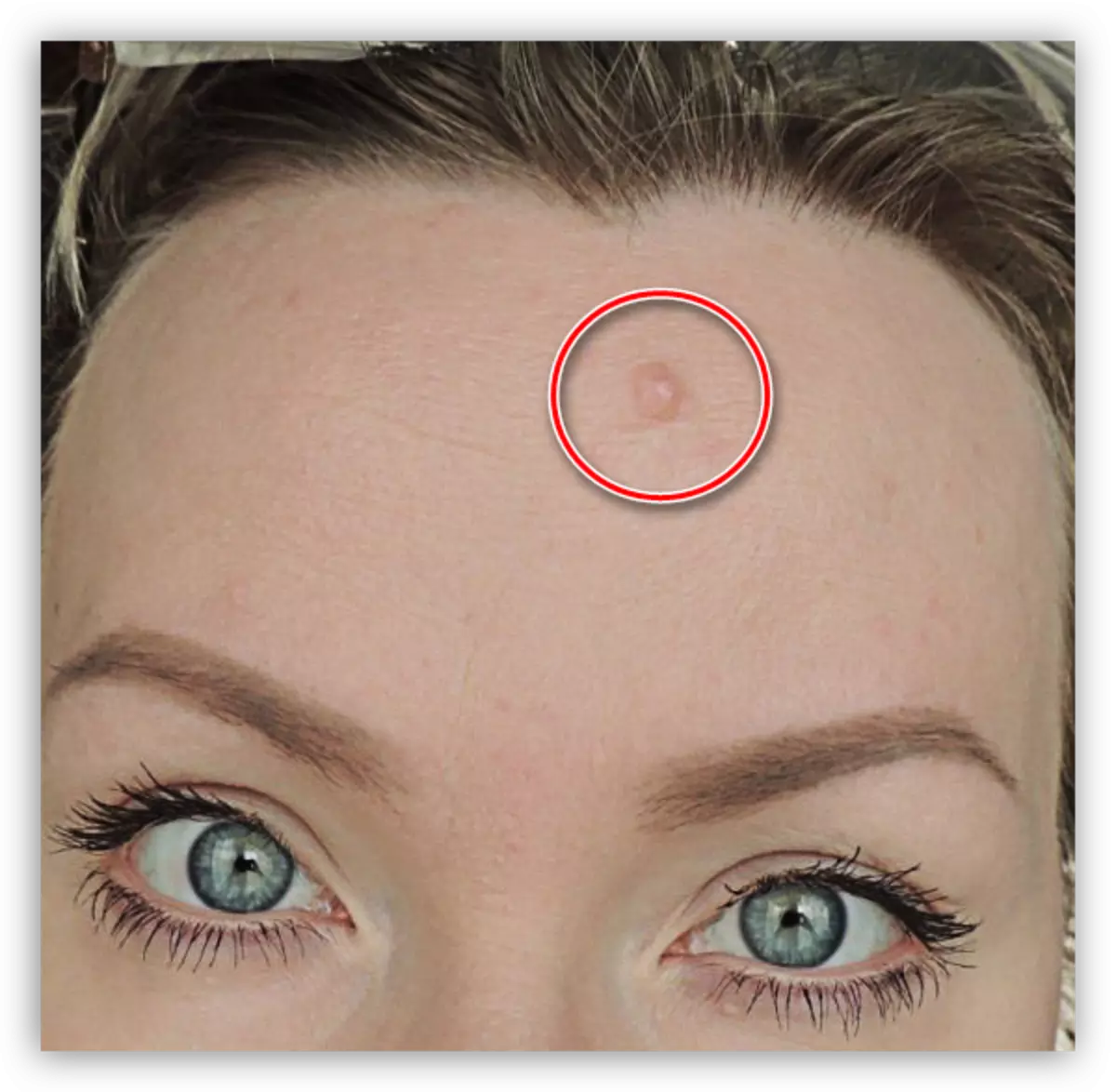
Siç mund ta shihni, mol është mjaft i madh, dhe nuk do të funksionojë mirë për një klikim.
1. Ne zgjedhim madhësinë e furçës, përafërsisht si në screenshot.
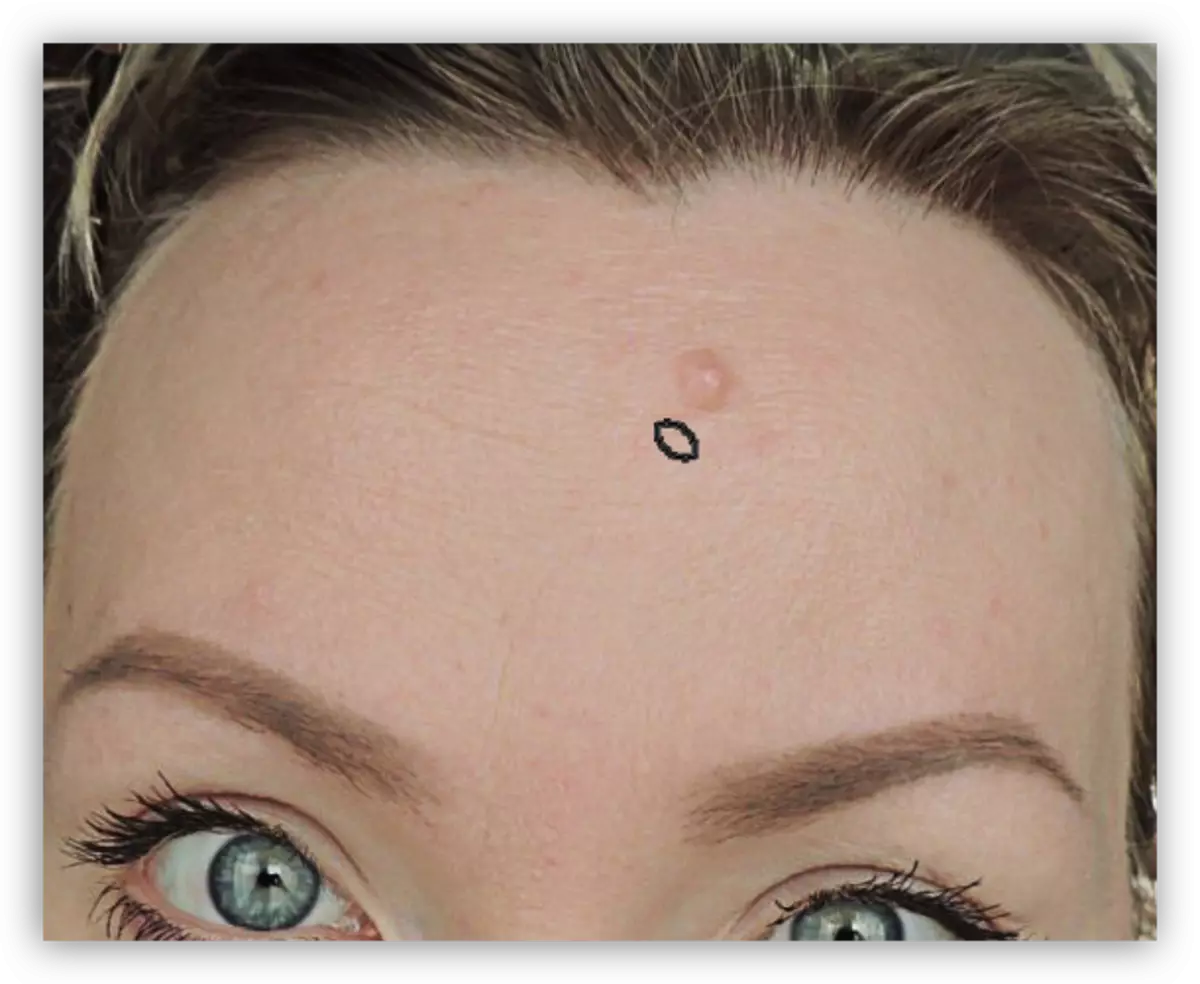
2. Tjetra, ne veprojmë siç përshkruhet më sipër (Alt + klikoni në lëkurën "e pastër", pastaj klikoni në Mole). Ne përpiqemi të marrim mostrën sa më afër defektit.

Kjo është e gjitha, mole është hequr.
Ky mësim për studimin e "Rivendosja e furçës" është e përfunduar. Për të siguruar njohuri dhe workouts, lexoni mësime të tjera në faqen tonë të internetit.
"Rivendosja e furçës" është një nga mjetet më të reja të retushimit të fotografive, kështu që ka kuptim për ta studiuar atë më të dendur.
